Com fer una captura de pantalla
Per trametre la majoria de les tasques de la formació és imprescindible saber fer una captura de pantalla i després adjuntar-la a la tasca. D'aquesta manera fareu evident que heu fet l'activitat.
La captura de pantalla és un recurs que ofereix diverses possibilitats: es pot capturar la pantalla completa o una zona determinada. No és necessari haver d’instal·lar absolutament res, ja que en funció del teu sistema operatiu (Chrome OS, Windows, Linux, Mac...) podràs realitzar la captura amb una simple combinació de tecles.
Us deixam les combinacions de tecles amb funció del sistema operatiu que tingueu:
- Windows 10: Per iniciar la nova eina de captures de pantalla de Windows, has de prémer alhora les tecles Windows + Maj + S. Aquesta combinació iniciarà la nova eina Recortes y boceto, que ha estat afegida a Windows 10 després de la Windows 10 October 2018 Update .
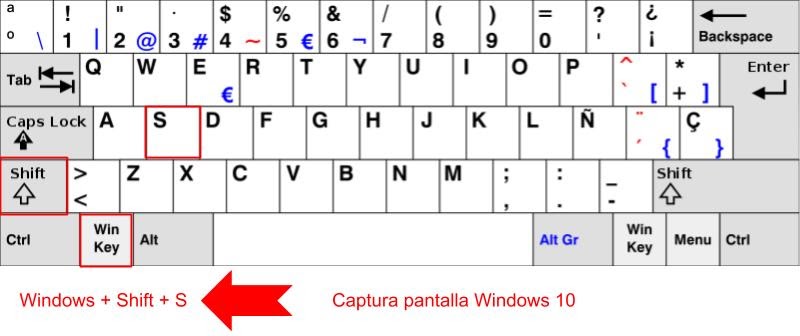
- També pots obrir l'eina Recortes i fer la captura de només una àrea.
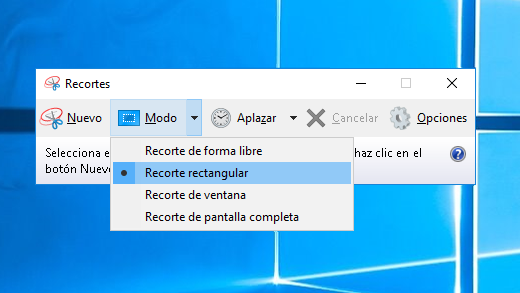
Més informació: Usar la Herramienta Recortes para realizar capturas de pantalla - Mac
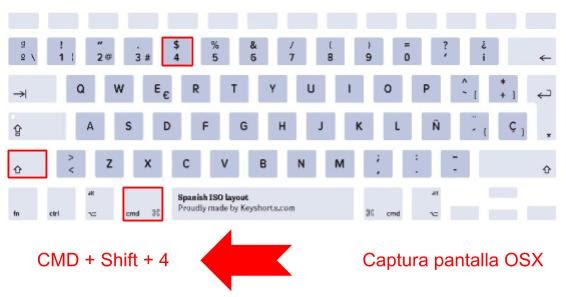
- Ubuntu
Per realitzar una captura de tota la pantalla, només hem de prémer la drecera de teclat Imprimir pantalla. Es desarà a la carpeta Imatges.
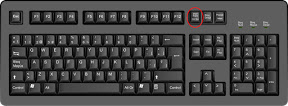
Si, pel contrari, no vols capturar tota la pantalla, sinó que només vols capturar una àrea, la drecera de teclat a utilitzar és Majús + Imprimir pantalla. Un cop clicat aquest drecera de teclat, el punter del ratolí es convertirà en una creu. En aquest moment clicarem i arrosseguem per definir el rectangle que necessitem.
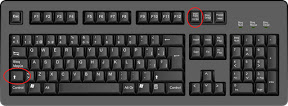
-
Chromebook:
Premeu Ctrl +(si el vostre teclat no és de Chrome OS, premeu Ctrl + F5).

La captura de pantalla es desa en un fitxer PNG a la carpeta "Baixades".
Si només vols fer captura d'una part has de pitjar
la pantalla s'atenua i el cursor canvia temporalment a una creu. Fes clic i arrossega un quadrat per la part de la pantalla que vols capturar, després deixa anar el panell tàctil o el botó de l'ratolí. La captura de pantalla parcial es guarda a la carpeta Baixades, com una captura de pantalla completa.